Na počítači so systémom Windows 10 sa aplikáciu XBOX Gaming nepodarilo nainštalovať (znovu zaregistrovať) pomocou príkazu PowerShell „Add-AppxPackage“ s chybou: „Microsoft. Nasadenie XboxGamingOverlay Deployment zlyhalo s HRESULT 0x80073D02. Balík nebolo možné nainštalovať, pretože prostriedky, ktoré upravuje, sa momentálne používajú“ (ID udalosti 401, 404, 419).
Chyba nasadenia 0x80073D02 sa môže zobraziť, keď sa pokúsite znova zaregistrovať všetky vstavané aplikácie systému Windows 10* alebo keď sa pokúsite zaregistrovať iba aplikáciu „Xbox“ Gaming**:
* Ak chcete zaregistrovať (preinštalovať) všetky vstavané aplikácie u aktuálneho používateľa:
- Get-AppxPackage | Foreach {Add-AppxPackage -register "$($_.InstallLocation)\appxmanifest.xml" -DisableDevelopmentMode}
** Ak chcete znova zaregistrovať (preinštalovať) iba aplikáciu „Xbox“ u aktuálneho používateľa:
- Get-AppxPackage Microsoft. XboxApp | Foreach{Add-AppxPackage -DisableDevelopmentMode -Register "$($_.InstallLocation)\AppXManifest.xml"}
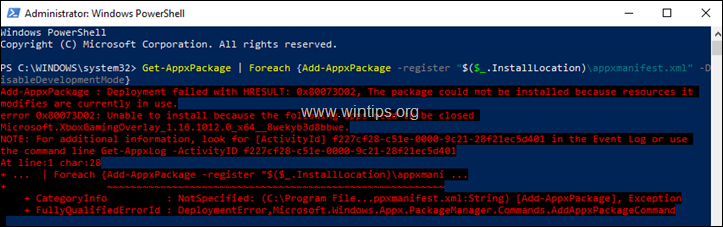
Tento tutoriál obsahuje pokyny na opravu nasledujúcich chýb v prostredí PowerShell a Event Viewer po vykonaní príkazu „Add-AppxPackage“ na preinštalovanie hernej aplikácie „Xbox“ v systéme Windows 10:
PowerShell XboxGamingOverlay Error 0x80073D02:
- "Add-AppxPackage: Nasadenie zlyhalo s HRESULT: 0x80073D02, Balík nebolo možné nainštalovať, pretože prostriedky, ktoré upravuje, sa momentálne používajú.
chyba 0x80073D02: Nedá sa nainštalovať, pretože je potrebné zatvoriť nasledujúce aplikácie
Microsoft. XboxGamingOverlay_1.16.1012.0_x64__8wekyb3d8bbwe."
Zobrazovač udalostí Chyba XboxGamingOverlay 0x80073D02:
(Denníky aplikácií a služieb\Microsoft\Windows\AppXDeploymentServer\Microsoft-Windows-AppXDeploymentServer/Operational):
- ID udalosti 419: chyba 0x80073D02: Nedá sa nainštalovať, pretože je potrebné zatvoriť nasledujúce aplikácie Microsoft. XboxGamingOverlay_1.16.1012.0_x64__8wekyb3d8bbwe..
- ID udalosti 401: Nasadenie Registrovať operáciu s cieľovým zväzkom C: v balíku Microsoft. XboxGamingOverlay_1.16.1012.0_neutral_~_8wekyb3d8bbwe z: (AppxBundleManifest.xml) zlyhal s chybou 0x80073D02. Pozri http://go.microsoft.com/fwlink/?LinkId=235160 o pomoc pri diagnostike problémov s nasadením aplikácie..
- ID udalosti 404: Operácia nasadenia AppX zlyhala pre balík Microsoft. XboxGamingOverlay_1.16.1012.0_neutral_~_8wekyb3d8bbwe s chybou 0x80073D02. Špecifický text chyby pre toto zlyhanie je: chyba 0x80073D02: Nedá sa nainštalovať, pretože je potrebné zatvoriť nasledujúce aplikácie Microsoft. XboxGamingOverlay_1.16.1012.0_x64__8wekyb3d8bbwe.
Ako opraviť: Microsoft. Nasadenie XboxGamingOverlay zlyhalo s chybou: 0x80073D02
Chyba „Microsoft. Nasadenie XboxGamingOverlay zlyhalo s HRESULT: zobrazí sa 0x80073D02", pretože aplikácia XBox Gaming je spustená v čase vykonania príkazu "Add-AppxPackage".
Jediným spôsobom, ako obísť chybu „0x80073D02“, je zatvoriť aplikáciu „XBox“ pomocou správcu úloh a potom okamžite spustiť príkaz „Add-AppxPackage“. Urobiť to:
1. Otvorte PowerShell ako správca a skopírujte/prilepte nižšie uvedený príkaz „Get-AppXPackage“, aby ste preinštalovali hernú aplikáciu „Xbox“, ale NIE stlačte tlačidlo Zadajte ešte.
- Get-AppxPackage Microsoft. XboxApp | Foreach{Add-AppxPackage -DisableDevelopmentMode -Register "$($_.InstallLocation)\AppXManifest.xml"}
2. Potom stlačte Ctrl+ALT+DEL a otvorte Správca úloh.
3. (Teraz musíte byť trochu rýchly...)
1. Na Procesy karta, kliknite pravým tlačidlom myši vôbec Xbox spracuje a kliknite Ukončiť úlohu.
2. Potom kliknite okamžite v okne PowerShell a stlačte Zadajte.
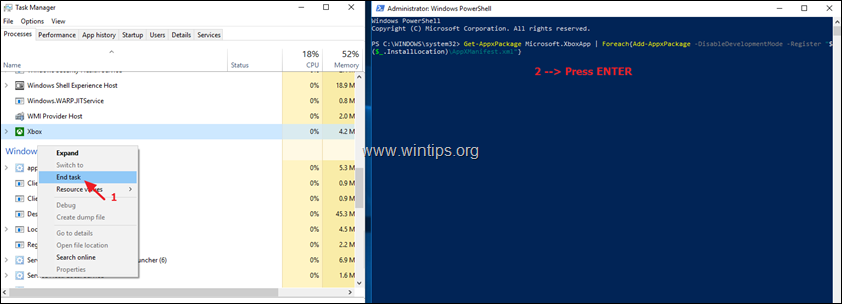
4. Za normálnych okolností sa aplikácia Xbox Gaming App preinštaluje bez chyby.
To je všetko! Dajte mi vedieť, či vám táto príručka pomohla, a zanechajte komentár o svojej skúsenosti. Prosím, lajkujte a zdieľajte tento návod, aby ste pomohli ostatným.